Подаем декларацию в СГД (пошаговая инструкция) 0
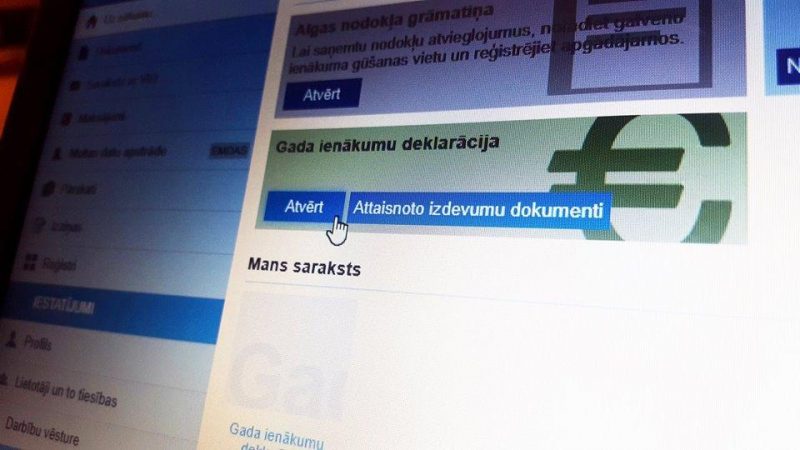
Продолжается прием добровольных деклараций о доходах. Служба госдоходов (VID) теперь принимает декларации только в электронном виде — в системе VID EDS, напоминает press.lv.
Эту науку еще не все освоили, и для кого-то это является препятствием для предоставления декларации, поэтому будет нелишним напомнить о том, как действовать в системе EDS.
Как подать декларацию в системе VID EDS
Идет прием добровольных деклараций о доходах жителей за 2022 год. Вместе с отчетом о доходах жители подают чеки, квитанции, подтверждающие оправданные расходы. Это позволяет вернуть переплаченный налог на жителя. Вместе с тем налогоплательщики могут доплатить задолженность по налогу за 2022 год, если он образовался.
Электронный способ подачи декларации — самый простой, хотя для многих еще непривычный. Это можно сделать в системе электронного декларирования VID EDS. Удобно, что там уже все готово к работе, и налогоплательщику остается только внести некоторые свои данные. А полученные доходы и часть оправданных расходов автоматически вносятся в документ.
В декларации уже будет указана информация, которая имеется в распоряжении VID, и в подготовленных налоговой службой декларациях уже учтены следующие позиции:
— доходы, в том числе необлагаемые (например, стипендии, социальные пособия);
— льготы;
— информация из кредитных учреждений о сделанных взносах в пенсионные фонды;
— информация из страховых обществ о премиях по страхованию жизни;
— перенесенные из предыдущих лет оправданные расходы на образование и медицинские услуги, а также оплата обучения в аккредитованных высших учебных заведениях Латвии.
В прошлые годы на портале VID инструкция была размещена на русском языке, но позже с государственных порталов были убраны все такие тексты.
Заполняем декларацию:
1. Зайти в систему EDS VID. Если у вас есть доступ к системе, заполните два поля «Имя пользователя» (Lietotāja vārds) и «Пароль» (Parole). В EDS можно зайти и через интернет-банк. Для этого надо нажать на кнопку Pieslēgties ar Latvija.lv.
2. Затем надо выбрать способ подключения и поставить галочку согласия на идентификацию через интернет–банк.
3. При подключении к EDS автоматическая система может попросить вас проверить свои данные, то есть уточнить номер телефона и адрес э–почты, по которым с вами можно связаться. При необходимости стоит обновить информацию и нажать на кнопку «Сохранить» (SaglabAt). Затем на почту вам придет автоматическое письмо о верификации, поэтому надо зайти на ссылку и подтвердить изменения в EDS.
4. Теперь открылась главная страница EDS – здесь уже размещена вся основная информация, имеющаяся в распоряжении VID.
5. Далее выбираем раздел «Годовая декларация о доходах» (Gada ienākumu deklarācija). Здесь размещен подготовленный VID бланк декларации за 2022 год. Система попросит вас подтвердить, подаете вы добровольную или обязательную декларацию. Далее надо отметить варианты оправданных расходов, которые вы желаете внести в документ. И на этот счет в декларации уже будет указана информация, имеющаяся в распоряжении налоговой службы.
6. Кликаем на «Подготовить» (Iesniedz).
7. Проверяем введенные автоматически данные.
8. Если у вас были оправданные расходы, например, на медицину и образование, необходимо заполнить приложение D4.
ВНИМАНИЕ! На плательщика и каждого члена его семьи необходимо заполнять отдельный бланк приложения D4 к декларации.
9. Далее система запросит переслать электронную копию оправдательных документов.
Документы, подтверждающие оправданные расходы, можно присоединить, используя мобильное приложение VID «Оправданные расходы» (Attaisnotie izdevumi), оно доступно бесплатно на Google Play, App Store, Microsoft Store.
* Подключиться к мобильному приложению могут зарегистрированные пользователи EDS — используя свое имя пользователя и пароль EDS.
* Пользователи, которые зарегистрировались в EDS через www.latvija.gov.lv и не получили имя пользователя и пароль, могут войти в мобильное приложение с помощью QR-кода. QR-код для аутентификации личности в мобильном приложении доступен в EDS в разделе «Настройки» (Iestatījumi) на странице «Профиль» (Profils).
Сначала на экране компьютера откройте страницу профиля с видимым QR-кодом, потом на экране аутентификации мобильного приложения выберите функцию «Аутентифицироваться при помощи QR–кода» (Autentificēt ar QR kodu). Открытый сканер QR-кода надо приближать к видимому на экране компьютера QR-коду до тех пор, пока QR–код не будет считан. Тогда звуковой сигнал сообщит об успешном подключении.
(!) Присоединив чеки к декларации, не выбрасывайте их. Платежные документы надо сохранить, так как VID имеет право их запросить…
А теперь — чеки…
Как присоединить чеки и квитанции об оправданных расходах?
Через мобильное приложение
1. Сфотографировать чек или присоединить файл из галереи в вашем гаджете.
2. Заполнить необходимые графы (дату, номер, регистрационный номер учреждения, которое выдало чек, вид услуги).
3. Нажать кнопку «Сохранить» (Saglabāt).
Используя галерею компьютера
Если вы не используете мобильное приложение Attaisnotie izdevumi (Android, Apple), то:
1. Открываем в декларации раздел «Оправданные расходы» (Attaisnotie izdevumi) и нажимаем кнопку Choose file.
2. Выбираем необходимый файл.
3. Нажимаем кнопку «Присоединить новый документ» (Pievienot jaunu dokumentu).
4. После присоединения документа появятся окна расшифровки чека — надо указать запрашиваемую информацию.
5. Затем нажимаем на кнопку «Сохранить» (Saglabāt).
Внесенные при помощи мобильного приложения документы (чеки) автоматически появятся в необходимых графах приложения D4. Проверьте внесенную информацию.
(!) ВАЖНО ЗНАТЬ, что оправданные расходы — это:
— расходы на лечение и образование;
— взносы в частные пенсионные фонды;
— платежи страховых премий в соответствии с договором страхования жизни (с накоплением средств);
— пожертвования;
— льготный необлагаемый минимум…
Финальный клик
После составления списка оправданных расходов надо указать номер своего банковского счета, на который вам будет перечислена сумма переплаченного подоходного налога.
(!) Система EDS сама рассчитает сумму, необходимую для возврата (не более 120 евро от 600).
Теперь проверьте и сохраните. Исправьте ошибки, если найдете. Если все правильно — подавайте декларацию. Нажимаем на кнопку Iesniegt.
Система EDS может сама выявить ошибки и тут же сообщит об этом. Исправьте указанные ошибки и вновь нажмите на кнопку Iesniegt.
Если декларация принята к рассмотрению, система даст сигнал.
В течение трех месяцев сотрудники VID проверят вашу декларацию и примут решение о возврате переплаченной суммы налога (или задолженности).
(!) Письмо об этом вы получите по э–почте, оно будет доступно в системе EDS.
Начисленная сумма перечисляется на указанный счет в банке…
(!) Подробнее – на домашней страничке Службы госдоходов.










